Cómo cambiar temporalmente la carpeta actual en Matlab
Cuando empiece a MATLAB, la carpeta actual siempre por defecto a la carpeta de MATLAB que se encuentra en la carpeta de usuario para la plataforma de su elección. Para los usuarios de Windows, eso significa que el C: Users lt;
Conteúdo
Tal vez sus datos se almacena en una unidad de red, desea utilizar una ubicación compartida para que otros puedan ver sus datos, o simplemente quieres usar una ubicación más conveniente en su unidad local. Los siguientes pasos le ayudarán a cambiar la carpeta actual:
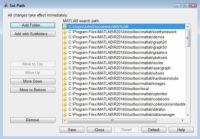
 Agrandar
AgrandarHaga clic en Establecer ruta en el grupo de Medio Ambiente en la pestaña Inicio de ToolStrip.
Verá el cuadro de diálogo Ruta Set.
Este cuadro de diálogo muestra todos los lugares del MATLAB busca de datos, con la ubicación por defecto aparecen en primer lugar. Usted puede utilizar estas técnicas para trabajar con las carpetas existentes (vaya al paso 3 cuando esté terminado):
Para configurar una carpeta existente como carpeta predeterminada, resalte la carpeta en la lista y haga clic en Mover arriba.
Para dejar de utilizar una carpeta existente, resalte la carpeta en la lista y haga clic en Quitar.
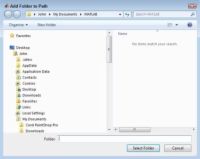
 Agrandar
AgrandarHaga clic en Agregar carpeta.
Usted ve la carpeta Agregar al cuadro de diálogo Ruta.
Este cuadro de diálogo le permite elegir una carpeta existente que no aparece en la lista actual o añadir una nueva carpeta de usar:
Para utilizar una carpeta que existe en el disco duro, utilizar la estructura de árbol del cuadro de diálogo para navegar hasta la carpeta, resalte la entrada y haga clic en Seleccionar carpeta.
Para crear una nueva carpeta, resaltar la carpeta principal en la estructura de árbol del cuadro de diálogo, haga clic en Nueva carpeta, escriba el nombre de la carpeta, pulse Intro y, a continuación, haga clic en Seleccionar carpeta.
Haga clic en Guardar.
MATLAB hace que la carpeta que seleccione la nueva carpeta predeterminada. (Es posible que aparezca un cuadro de diálogo Control de cuentas de usuario al trabajar con Windows- clic en Sí para permitir que Windows para realizar la tarea.)
Haga clic en Cerrar.
El cuadro de diálogo Ruta Set cierra.
Escriba la nueva ubicación en el campo Dirección.
Los actuales cambios de visualización de carpetas para mostrar la nueva ubicación.





